Corrigido - Download travado em 0% de problema na versão UTorrent Android: - O download do seu torrent travou em 0% para sempre? Você encontrou o arquivo torrent com grande dificuldade e é isso que ele faz com você? Nada pode ser mais frustrante do que isso. Bem, não se preocupe, temos algumas soluções para você experimentar se o seu uTorrent móvel passar por uma situação tão difícil. Mergulhe no artigo para aprender como hackear esse truque simples.
Solução 1 - tente pausar e retomar o download
PASSO 1
- Você pode ter certeza de que o download do seu torrent travará quando a barra de progresso não se mover nem um centímetro de 0%, mesmo depois de muito tempo. Vamos tentar o método mais fácil primeiro para resolver esse problema.
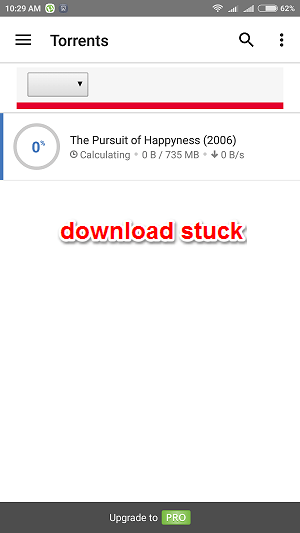
PASSO 2
- Pressione e segure o arquivo torrent que está travado. Agora acerte o Pausa botão que está localizado na parte superior direita da tela.
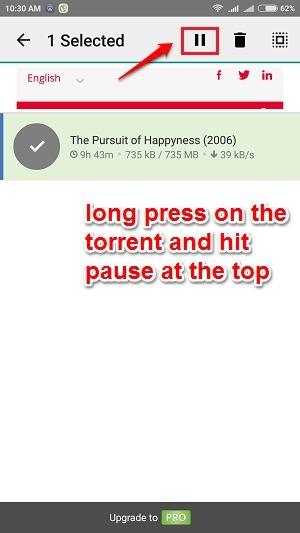
ETAPA 3
- A seguir, pressione e segure o torrent novamente e pressione o Retomar botão.
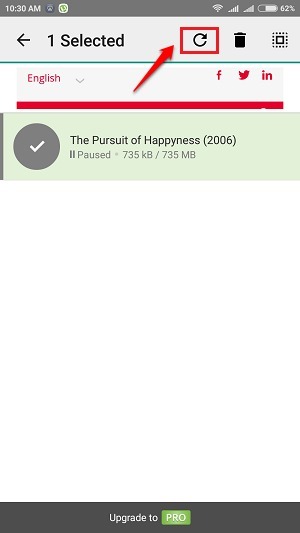
PASSO 4
- Se isso não funcionar, você pode clicar no Mais ações ícone no canto superior direito e escolha Resuma tudo opção. Espere um pouco para ver se o download está funcionando bem agora.
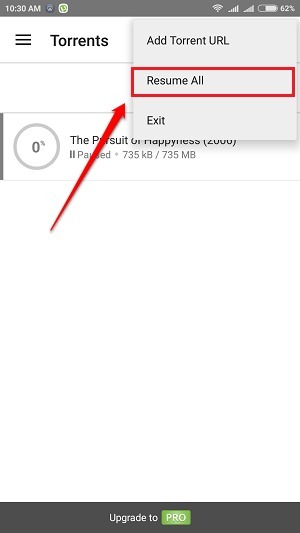
Solução 2 - Exclua-o e baixe o arquivo Torrent primeiro
PASSO 1
- Se a primeira solução não funcionar para você, vamos tentar a segunda. Então, quando você obtém um arquivo torrent, o que você faz? Conclui a ação usando seu cliente de torrent principalmente? Bem, vamos tentar baixar o arquivo torrent primeiro. Para isso, conclua a ação usando seu navegador.
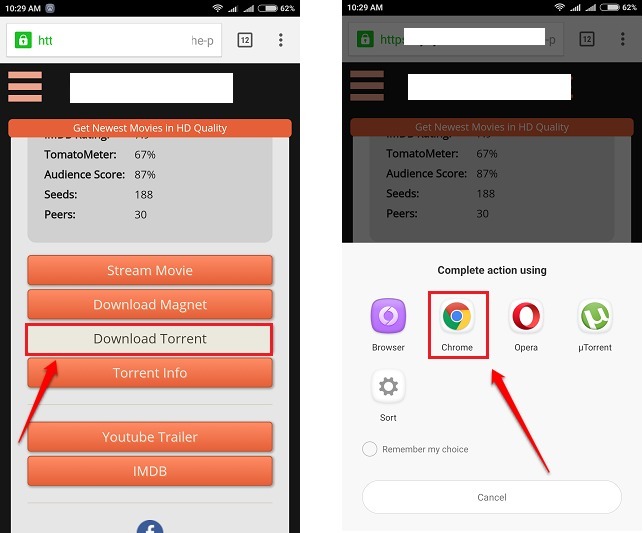
PASSO 2
- A seguir, navegue até o local de download e abra o arquivo com seu cliente de torrent. Veja se funciona esperando um pouco. Se ainda não funcionar, vá para a terceira solução.
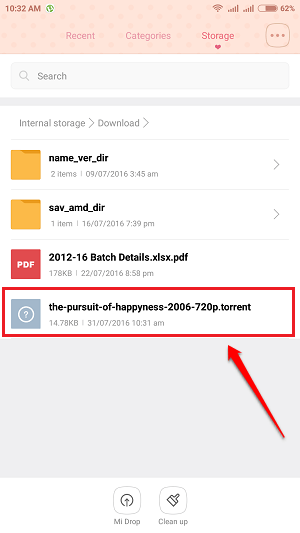
Solução 3 - Tente alterar a porta de entrada
Se você está neste ponto do artigo, isso significa que as duas soluções acima não funcionaram para você. Agora vamos tentar algo um pouco mais complexo, mas não se preocupe, é fácil de implementar.
PASSO 1
- Clique no botão de 3 linhas no canto superior esquerdo da tela.
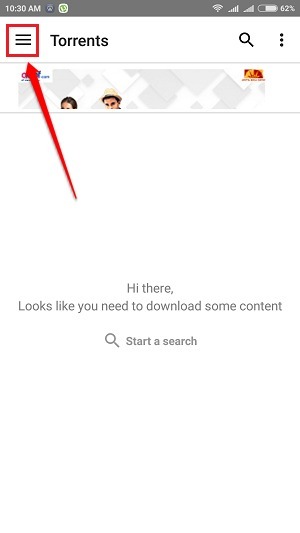
PASSO 2
- No menu expandido, localize e clique no Definições opção.
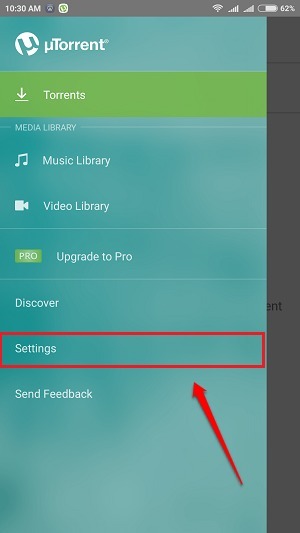
ETAPA 3
- A seguir, role para baixo e encontre a entrada chamada Porto de entrada e clique nele.
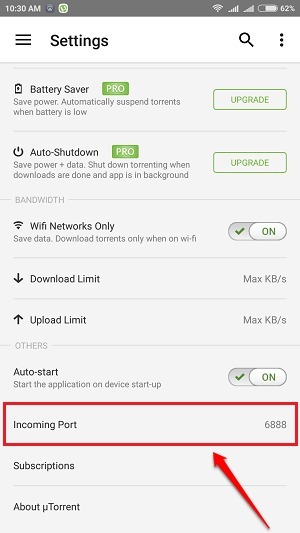
PASSO 4
- Você pode tentar aumentar ou diminuir o número da porta em 1. Acertar OK botão quando terminar. Se o problema estiver relacionado à rede, isso o resolverá.
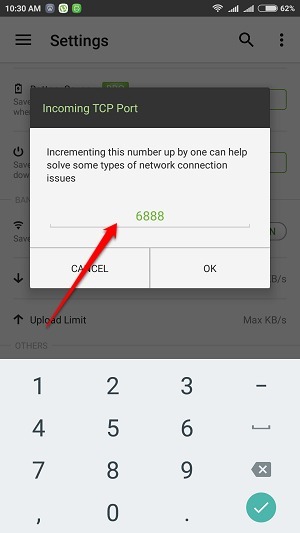
Se nenhuma das soluções acima funcionar, pode ser por causa de um problema com seu arquivo torrent. Nesse caso, você pode tentar obter o arquivo torrent de um site diferente. Espero que você tenha achado o artigo útil. Se você ficar preso em qualquer uma das etapas, sinta-se à vontade para deixar comentários. Ficaríamos felizes em ajudar.


